عند التقاط صورة بهاتفك أو بكاميرا مُخصصة ، ستكون الصورة إما في الوضع الأفقي أو في الوضع الرأسي. ومع ذلك ، ستكون هناك أوقات تحتاج فيها إلى إنشاء صور مُربعة بدون فقد أي تفاصيل. أكثر الطرق شيوعًا لإنشاء صور مربعة هي إما تغيير حجم الصورة أو اقتصاصها. عندما تقوم بتغيير الحجم ، قد تشوه الصورة. عند الاقتصاص ، قد تفقد الكثير من التفاصيل في صورتك. للتعامل مع ذلك يُمكنك ببساطة تغيير حجم القماش المُستخدم. وهنا إليك كيفية القيام بذلك.
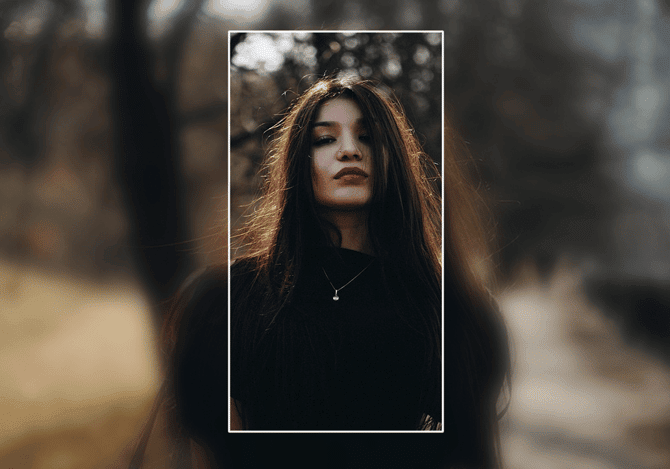
جعل الصورة مربعة دون اقتصاص
الخيار 1 – خيار بنقرة واحدة
إذا كُنت تبحث عن تطبيق ويب يقوم بالمُهمة اللازمة بنقرة واحدة لتحويل الصورة بأبعاد مُستطيلة إلى أبعاد مُربعة دون اقتصاص ، فهذا هو الخيار الأفضل هناك. في الآونة الأخيرة ، أزالت أداة Kapwing العلامة المائية من نسختها المجانية. كل ما عليك فعله هو سحب وإفلات صورتك (أو حتى مقطع فيديو) على هذا الرابط والانتظار بضع ثوان حتى تتم معالجتها.
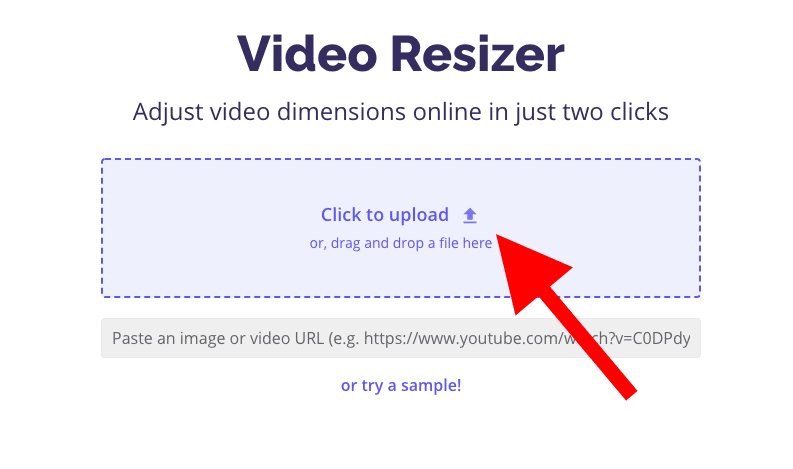
ستقوم الأداة تلقائيًا بتطبيق حشوة بيضاء على صورتك مما يجعلها مربعًا مثاليًا. وليس هذا فقط ، فلديك أيضًا خيار الاختيار بين نسب العرض إلى الارتفاع أخرى مثل 4: 5 ، 5: 4 ، 16: 9. يُمكنك أيضًا إجراء تعديلات أخرى مثل محاذاة صورتك ، من اليسار إلى اليمين ، والأسفل ، وما إلى ذلك. وبمجرد أن تشعر بالرضا عن التغييرات ، انقر فوق الزر “تصدير الصورة” الأحمر في أعلى الجانب الأيمن من صفحة الويب.
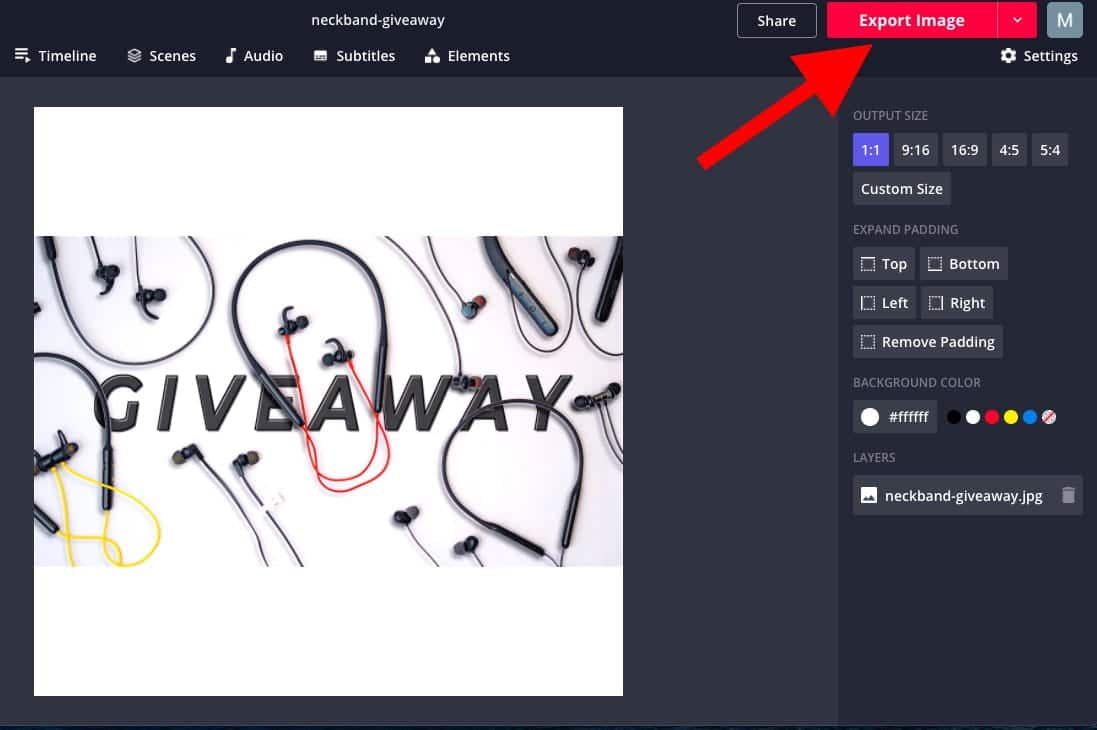
في الصفحة التالية ، يُمكنك النقر فوق زر التنزيل الكبير على الجانب الأيسر من الصورة لتنزيل نسخة jpeg منها.

الخيار 2 – Pixlr
لجعل الصورة على شكل مُربع بدون الاقتصاص ، سنستخدم أداة مجانية تُسمى Pixlr. كونها أداة ويب ، فهي مُستقلة عن نوع نظام التشغيل الذي تستخدمه ويُمكنك استخدامها مباشرةً في متصفح الويب الخاص بك.
1. لبدء التشغيل ، توجه إلى موقع Pixlr وحدد الخيار “فتح صورة من جهاز الكمبيوتر“.
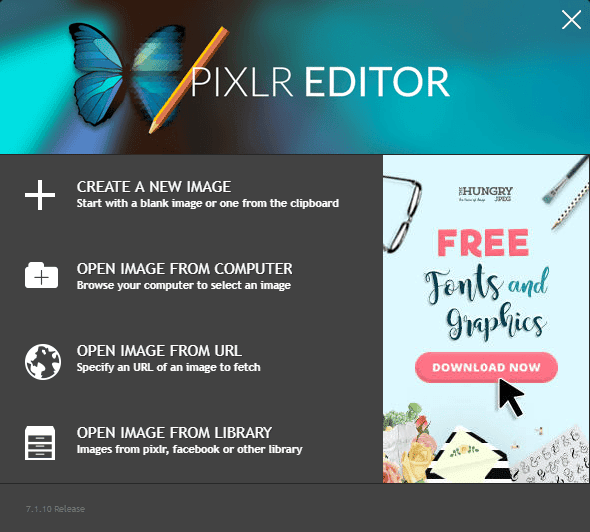
2. في هذه النافذة ، انتقل إلى المُجلد أين يتم تخزين صورتك ، حددها ، وانقر على الزر “فتح“.
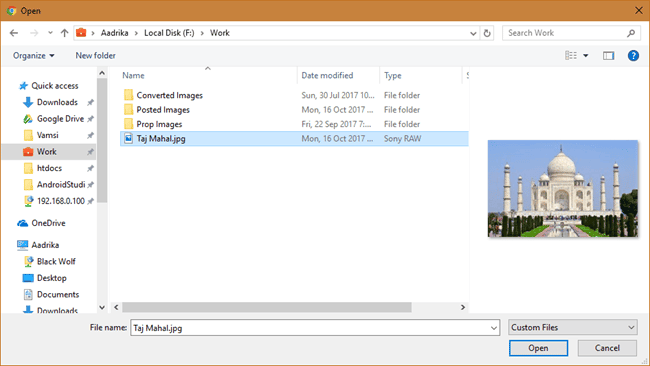
3. سيفتح الإجراء أعلاه الصورة في مُحرّر Pixlr. الآن ، انقر على خيار “حجم القماش” ضمن علامة التبويب صورة.
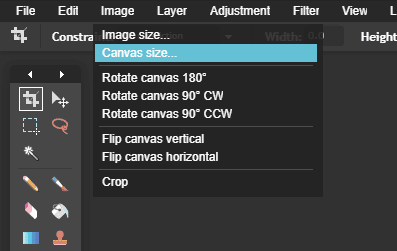
4. للحصول على صورة أفقية ، طابق الارتفاع مع العرض. للحصول على صورة عمودية ، طابق العرض مع الارتفاع. نظرًا لأن صورتي في الوضع الأفقي ، فسأغير ارتفاع قماش الصورة ليُطابق العرض. حدد مربع “المركز” بجوار “Dock” لتوسيط الصورة في اللوحة. بعد الانتهاء من التغييرات ، انقر فوق الزر “موافق” لتطبيق التغييرات.
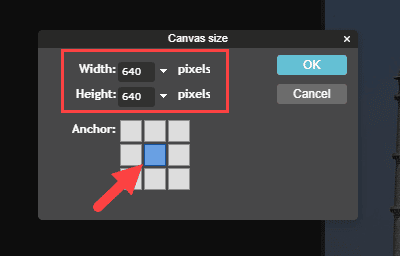
5. بعد تطبيق التغييرات ، هكذا تبدو الصورة في مُحرّر Pixlr. كما ترى ، لقد تم إضافة مساحة بيضاء في أعلى الصورة وأسفلها لجعلها مربعة بدون تشويه أو فَقد للتفاصيل.
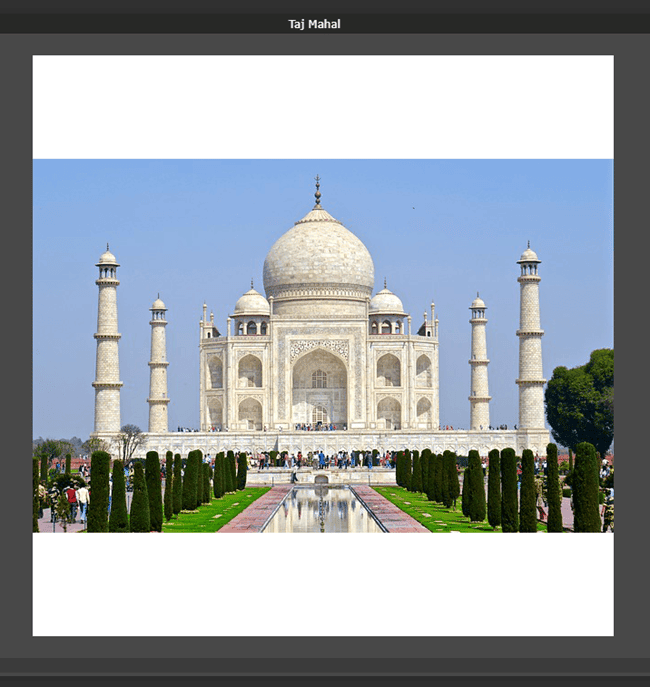
6. لحفظ الصورة ، حدد الخيار “حفظ” ضمن علامة التبويب “ملف“.

7. أدخل اسمًا جديدًا للملف ، وحدد التنسيق “JPEG” ، واترك إعداد الجودة افتراضيًا وانقر فوق الزر “موافق“.
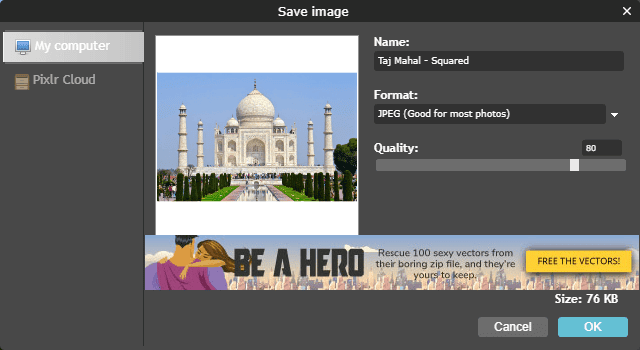
8. في هذه النافذة ، انقر فوق الزر “حفظ” لحفظ الصورة.
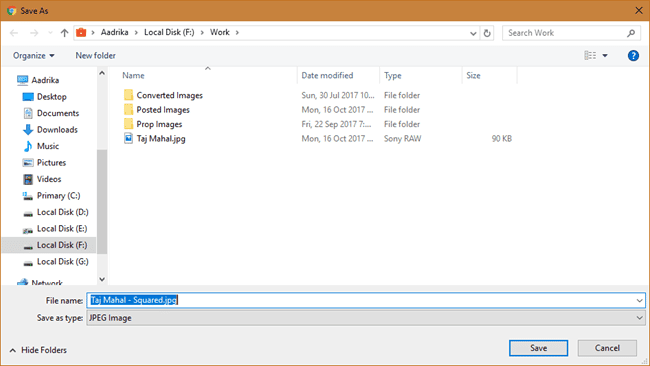
إذا قمت بفتح الصورة التي تم تنزيلها باستخدام عارض الصور الذي تختاره ، يُمكنك رؤية أن الصورة مربعة.
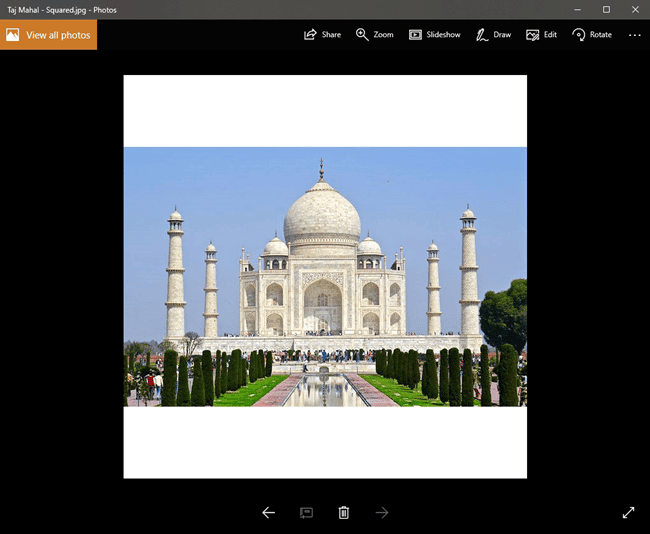
الخيار 3 – MacOS
يتوفر مُحرّر الصور Polarr على MacOS App Store ويُمكن استخدامه بالتكامل مع مُحرّر تطبيق “الصور” أو أداة تحرير مُنفصلة تمامًا. على الرغم من أنه لم يتم تصميمه خصيصًا لـ Instagram ، فإن التطبيق يُساعدك على الحصول على صور مربعة من خلال إضافة الحشو.
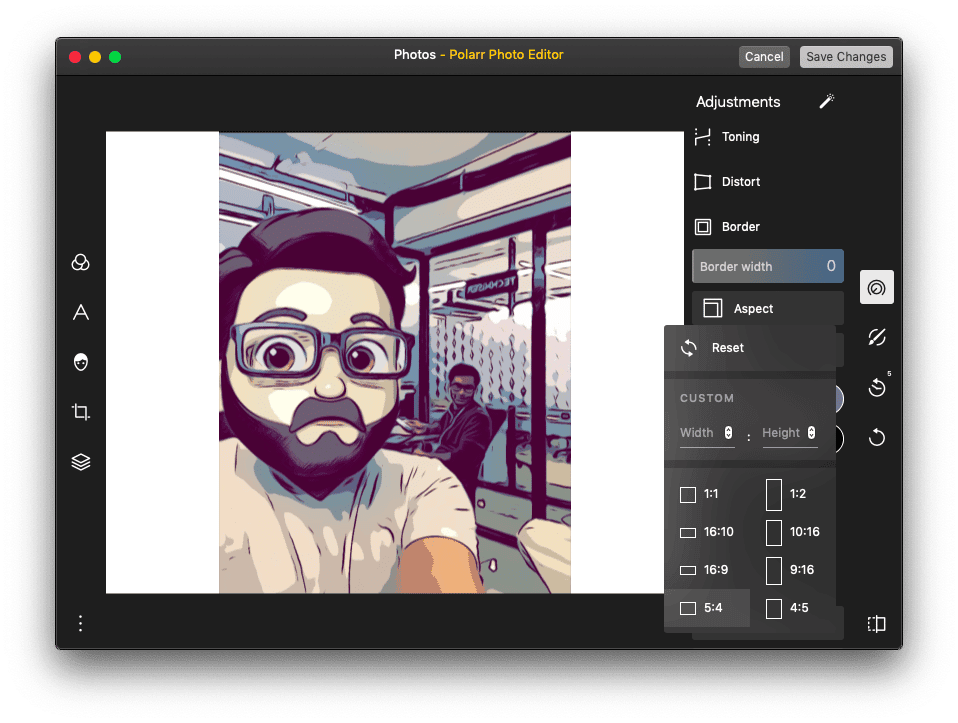
بمجرد تنزيل Polarr Photo Editor ، افتح تطبيق المُحرّر واستورد الصورة. بمجرد تحميل الصورة ، انقر فوق علامة التبويب التعديلات على الجانب الأيمن من الشاشة. مرِّر لأسفل وانقر على “الحدود“. الآن حدد نسبة العرض إلى الارتفاع ولون الحد من القائمة المُخصصة المُتاحة. سيؤدي النقر فوق حفظ إلى حفظ التغييرات على الصورة وسيتم تحديث مكتبة “الصور” على الفور. إذا كنت تستخدم جهاز iPhone ، فمن المُحتمل أن تكون تلك الصورة في مكتبة صورك على iPhone أيضًا.
الخيار 4 – Windows
Square Size No Crop Photo Maker هو تطبيق Windows الذي يفعل ما هو مطلوب منه. يتوفر التطبيق على متجر Windows ويُمكن تنزيله مجانًا.
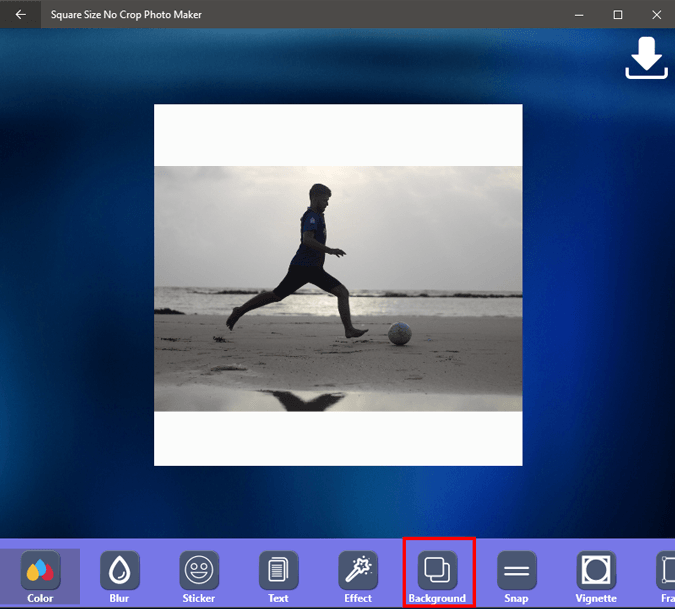
بمجرد تنزيل التطبيق ، افتح التطبيق وانقر فوق علامة التبويب المعرض لتحديد صورة ليتم استيرادها وتحريرها. بعد استيراد الصورة ، سترى عددًا من خيارات التعديل في الجزء السفلي. يُمكنك تحديد الخلفيات الصلبة أو التعتيم. بالإضافة إلى ذلك ، يُمكنك الاختيار من خيارات تعديل مُتعددة مثل الملصقات والتأثيرات وما إلى ذلك.
بمجرد الانتهاء من تحرير الصورة ، انقر فوق رمز التنزيل في الجزء العلوي الأيسر. إذا لم تتمكن من رؤية بعض الخيارات أو زر التنزيل ، فانتقل إلى وضع ملء الشاشة. يبدو أن التطبيق قد تم تحسينه للاستخدام في وضع ملء الشاشة.







